【Linux系统中文显示终极指南】:NC安装后无乱码显示的10个步骤
发布时间: 2025-01-02 16:11:46 阅读量: 28 订阅数: 19 


Linux下安装NC无法显示中文
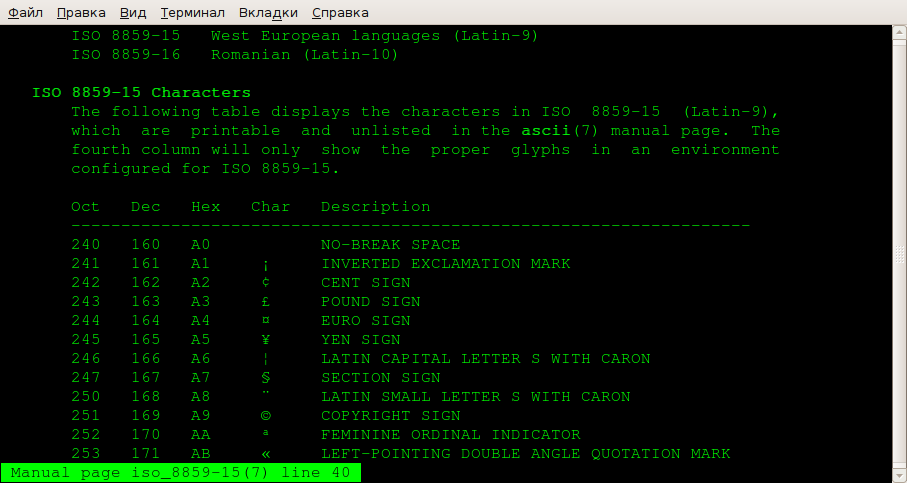
# 摘要
随着全球化进程的加速,中文在Linux系统中的显示变得尤为重要。本文全面探讨了实现Linux系统中文显示的必要性,详细解析了字符编码的基本概念以及Linux系统的locale设置。针对环境变量的配置,本文给出了详尽的指导,包括如何正确设置环境变量以支持中文显示,以及通过编辑配置文件实现中文显示的永久性解决方案。文章进一步阐述了软件包管理器在安装字体和语言包方面的作用,并提供针对不同Linux发行版的具体实践案例。在终端和图形界面的中文配置方面,本文提供了针对中文显示的优化设置,并详细介绍了NC软件的安装及其配置步骤,以实现无乱码的中文显示。通过本文的介绍,用户可以有效地解决Linux系统中中文显示的问题,提升系统的可用性和用户体验。
# 关键字
Linux系统;中文显示;字符编码;locale设置;环境变量;软件包管理器;图形界面优化;NC配置
参考资源链接:[Linux NC安装中文字体问题及解决方法](https://wenku.csdn.net/doc/6412b684be7fbd1778d47023?spm=1055.2635.3001.10343)
# 1. Linux系统中文显示的必要性
在如今的全球化和技术发展背景下,Linux系统作为广泛应用于服务器、嵌入式设备和桌面环境的操作系统,支持多语言显示变得尤为重要。对于中文用户而言,能够使Linux系统支持中文显示不仅是用户体验的基本需求,也直接关系到工作效率和系统使用感受。
## 1.1 为何中文显示重要
中文显示对很多用户来说是一项基本的需求。当用户在使用Linux系统进行日常办公、编程或进行其他专业工作时,中文字符的正确显示可以避免不必要的信息解读错误,提高工作效率。此外,在一些特定领域,例如中文语料库处理、中文信息检索等,支持中文显示更是一项不可或缺的功能。
## 1.2 中文显示对于国际化的意义
Linux系统是一个国际化程度极高的操作系统,支持超过100种语言的显示。对于中文用户来说,系统的中文显示能力也是衡量其本地化水平的重要指标之一。一个能够良好支持中文显示的Linux系统,将更有利于推动开源技术和文化的传播,促进Linux系统的全球普及。
综上所述,无论是从用户体验还是系统国际化层面出发,Linux系统中文显示的优化和配置都显得至关重要。接下来的章节,我们将详细探讨字符编码、环境变量配置、软件包管理器应用等方面的内容,以帮助读者全面掌握如何实现和优化Linux系统的中文显示。
# 2. ```
# 第二章:了解Linux系统的字符编码
## 2.1 字符编码的基本概念
字符编码是信息表示的基础,它将人类可读的字符转换成机器可读的二进制形式。而字符集(Character Set)是字符编码的集合,定义了字符与数字之间的映射关系。
### 2.1.1 字符、编码和字符集的关系
字符(character)是指书写系统中的最小单位,可以是文字、数字、标点符号等。编码(encoding)是将字符转换为计算机系统中可以识别和处理的数字序列的过程。字符集(charset)是字符和编码之间映射关系的总和。
在早期,由于计算机的局限性和历史原因,不同的系统采用不同的编码标准,导致了字符编码的混乱。例如,ASCII编码仅支持英文字符,而Unicode编码则包含了几乎所有现代语言的字符集,成为全球化的标准。
### 2.1.2 常见的字符编码标准
Unicode是最常见的字符编码标准之一,其目标是为每个字符提供唯一的数字编号。Unicode拥有多种编码形式,如UTF-8、UTF-16和UTF-32。UTF-8兼容ASCII,并根据字符复杂度使用不同长度的字节表示,是最常用的编码形式。
另一个常见的编码是GB2312,它是针对简体中文字符集的编码标准,但已逐渐被更全面的GBK和GB18030所取代,后者支持繁体中文字符集,并完全兼容GB2312。
## 2.2 Linux中的locale设置
### 2.2.1 locale的概念和作用
Locale是Linux系统中用来定义用户界面和文化习惯的一组规则和设置。它包括日期、货币、大小写转换、字符编码等本地化信息。在Linux中,locale的设置会影响系统对日期、时间、货币值的显示,以及对用户输入的处理。
### 2.2.2 如何查看和设置locale
查看当前系统locale设置可以通过以下命令:
```bash
locale
```
如果要设置特定的locale,可以使用如下命令:
```bash
export LANG=zh_CN.UTF-8
```
这将设置系统的默认语言为简体中文,并使用UTF-8编码。如果系统中没有该locale配置,你可能需要先安装相应的语言包。
> **参数说明:**
> - `export` 是一个用来设置环境变量的命令。
> - `LANG` 是一个环境变量,用于定义程序的默认locale。
在某些Linux发行版中,可能需要修改 `/etc/locale.gen` 文件,取消注释需要的locale,并通过 `locale-gen` 命令生成相应的locale配置。之后才能使用 `export` 命令设置。
```
# 生成指定locale配置
sudo locale-gen zh_CN.UTF-8
```
之后,可以根据个人需求编辑用户级别的配置文件 `.bashrc` 或系统级别的 `/etc/profile`,以便在每次启动或登录时自动设置locale。
```
请注意,根据不同的Linux发行版,locale的配置和使用方式可能存在差异,本文所述的方法以常见的发行版如Debian、Ubuntu和Fedora等为例。
# 3. 环境变量配置与中文显示
## 3.1 LC_ALL、LANG及其他相关变量
### 3.1.1 各环境变量的作用和优先级
在Linux系统中,环境变量是影响软件运行和用户界面显示的重要因素。对于中文显示来说,特别是环境变量`LC_ALL`, `LANG`, 以及相关区域设置变量起着关键作用。理解这些变量的作用和优先级对于配置中文显示至关重要。
- `LANG`:是系统默认的区域设置,如果其他特定的区域设置变量没有被指定,那么`LANG`将作为后备设置。例如,如果`LC_CTYPE`没有明确设置,那么`LANG`指定的编码将被用于字符处理。
- `LC_ALL`:是一个“全局”变量,它会覆盖所有其他的区域设置。当你设置`LC_ALL`时,它将决定系统的所有区域相关行为,包括日期、时间、货币、排序规则和字符集编码。
- `LC_*`:这一系列变量(如`LC_CTYPE`, `LC_TIME`等)允许用户对特定的区域设置进行精细控制。例如,`LC_CTYPE`控制字符分类和转换,而`LC_TIME`控制日期和时间的显示格式。
这些环境变量按照一定的优先级生效,具体为:`LC_ALL > LC_* > LANG`。也就是说,如果同时设置了`LC_ALL`和`LANG`,那么`LC_ALL`的设置会覆盖`LANG`;如果设置了特定的`LC_*`变量,它会覆盖对应的`LANG`设置。
### 3.1.2 如何正确设置环境变量以支持中文显示
要正确设置环境变量以支持中文显示,你需要使用`export`命令或修改用户的shell配置文件,如`.bashrc`或`.profile`。
1. 打开终端。
2. 首先,查看当前的区域设置:
```bash
locale
```
如果输出显示的是英文而非中文,你可以使用以下命令设置区域变量:
```bash
export LANG=zh_CN.UTF-8
```
这条命令会临时将你的`LANG`变量设置为使用`zh_CN.UTF-8`编码,即简体中文环境。
3. 若要使设置永久生效,你需要将上述命令添加到用户的shell配置文件中,例如`.bashrc`:
```bash
echo "export LANG=zh_CN.UTF-8" >> ~/.bashrc
```
然后,重新加载配置文件:
```bash
source ~/.bashrc
```
4. 确认设置已生效:
```bash
locale
```
此时,你应该看到系统显示为中文区域设置。
需要注意的是,仅仅设置`LANG`或`LC_ALL`可能不足以解决所有中文显示问题,有时还需要调整其他的`LC_*`变量。例如,如果中文字符显示不正常,可能还需要调整`LC_CTYPE`:
```bash
export LC_CTYPE=zh_CN.UTF-8
```
通过以上步骤,你可以正确设置环境变量来支持Linux系统中的中文显示。
## 3.2 配置文件的编辑与应用
### 3.2.1 配置文件的作用和位置
配置文件是系统管理和应用程序配置的基础,它们存储了关于系统环境和应用程序行为的设置。在中文显示的上下文中,最重要的配置文件包括`locale`配置文件和特定应用程序的配置文件。
- `locale`配置文件通常位于`/etc/locale.gen`和`/etc/locale.conf`。`locale.gen`文件包含了系统支持的locale列表,而`locale.conf`包含了默认的locale设置。
- 应用程序配置文件位置各异,取决于特定的程序。例如,Web服务器的配置文件可能位于`/etc/apache2/envvars`,而数据库服务器的配置文件可能位于`/etc/mysql/mysql.conf.d/`。
编辑这些配置文件可以实现对环境变量的永久修改,而无需每次登录时都手动设置。这对于系统管理员而言尤其重要,因为这样可以确保所有用户都会继承相同的配置。
### 3.2.2 编辑配置文件以永久性解决中文显示问题
编辑`locale`配置文件以永久性解决中文显示问题,可以按照以下步骤进行:
1. 打开`locale.gen`文件进行编辑:
```bash
sudo nano /etc/locale.gen
```
2. 找到与中文相关的`UTF-8` locale条目,例如`zh_CN.UTF-8 UTF-8`,并确保该行没有被注释掉(通常由`#`符号表示)。
3. 保存并关闭文件。然后生成locale:
```bash
sudo locale-gen
```
4. 编辑`locale.conf`文件设置默认的locale:
```bash
sudo nano /etc/locale.conf
```
5. 添加或修改`LANG`变量,例如:
```bash
LANG=zh_CN.UTF-8
```
6. 保存并关闭文件。之后,你可能需要注销并重新登录,或者重启系统以使配置生效。
对于特定应用程序的配置文件,你需要根据具体的文档和指南进行修改。不同的应用程序有不同的配置方式,但关键点在于找到负责区域设置的部分并修改为支持中文。
通过这些步骤,你可以确保中文显示在系统级别和应用程序级别都得到适当的配置。
# 4. 软件包管理器在中文显示中的应用
Linux系统中,软件包管理器是安装、更新、配置和管理软件包的工具。对于中文显示来说,软件包管理器不仅可以帮助我们安装支持中文的字体和语言包,还可以使整个配置过程变得简单和高效。本章节将详细探讨如何利用软件包管理器实现中文显示,并针对不同Linux发行版进行具体的操作步骤。
## 4.1 软件包管理器的作用和基本使用
### 4.1.1 软件包管理器的介绍
软件包管理器是Linux系统中的核心组件之一。它以一种统一的方式管理软件包,包括包的安装、卸载、更新和依赖管理。常见的软件包管理器有Debian系的`apt`,Red Hat系的`yum`(现在被`dnf`替代),Arch Linux的`pacman`等。这些工具通常都支持从官方的软件仓库中下载和安装软件,极大地简化了软件安装和配置的过程。
### 4.1.2 如何通过软件包管理器安装字体和语言包
为了支持中文显示,我们需要安装相应的中文字体和语言包。以下以Debian系的`apt`和Red Hat系的`dnf`为例,展示如何通过软件包管理器来安装这些资源。
对于基于Debian的系统,您可以使用以下命令安装中文字体和语言包:
```bash
sudo apt update
sudo apt install -y fonts-wqy-microhei ttf-wqy-zenhei
sudo apt install -y language-pack-zh-hans
```
对于基于Red Hat的系统,可以使用以下命令:
```bash
sudo dnf update
sudo dnf install -y wqy-microhei-fonts wqy-zenhei-fonts
sudo dnf install -y langpacks-zh-hans
```
这些命令将从官方仓库中下载并安装所需的字体和语言包,使系统能够支持中文显示。
## 4.2 针对不同发行版的软件包安装
### 4.2.1 常见Linux发行版的软件包管理器对比
Linux发行版众多,不同的发行版使用不同的软件包管理器。以下是一些常见发行版及其对应的包管理器:
- Debian/Ubuntu: `apt`
- Fedora/RHEL/CentOS: `dnf` / `yum`(较旧)
- Arch Linux: `pacman`
- openSUSE: `zypper`
了解这些包管理器的特点和使用方法对于配置中文显示至关重要。
### 4.2.2 针对不同发行版安装中文环境的实践
不同发行版安装中文环境的步骤有所不同,但总体过程相似。以下是基于几个主流发行版安装中文环境的详细步骤:
#### 基于Debian的系统(例如Ubuntu)
1. 更新包索引:
```bash
sudo apt update
```
2. 安装中文语言支持:
```bash
sudo apt install -y language-pack-zh-hans
```
3. 设置系统语言环境为中文:
```bash
sudo update-locale LANG=zh_CN.UTF-8
```
4. 重新登录或重启系统。
#### 基于Red Hat的系统(例如Fedora)
1. 更新包索引:
```bash
sudo dnf check-update
```
2. 安装中文语言支持和字体:
```bash
sudo dnf install -y langpacks-zh-hans
sudo dnf install -y wqy-microhei-fonts wqy-zenhei-fonts
```
3. 设置系统语言环境为中文:
```bash
localectl set-locale LANG=zh_CN.UTF-8
```
4. 重新登录或重启系统。
#### 基于Arch的系统
1. 安装中文语言支持和字体:
```bash
sudo pacman -Syy
sudo pacman -S --noconfirm --needed ttf-wqy-zenhei
sudo pacman -S --noconfirm --needed fcitx5-chinese-addons
```
2. 配置fcitx5输入法(如果需要):
```bash
# 配置文件通常位于 ~/.config/fcitx5/profile
```
3. 设置环境变量,使其支持中文:
```bash
echo "LANG=zh_CN.UTF-8" >> /etc/locale.conf
```
4. 重新登录或重启系统。
通过上述步骤,我们可以针对不同的Linux发行版安装和配置中文环境,从而在这些系统中实现中文显示。软件包管理器在这一过程中扮演着至关重要的角色,不仅简化了安装过程,还确保了软件包的完整性和更新。
# 5. 终端和图形界面的中文配置
## 5.1 终端中文显示设置
终端作为Linux系统用户与系统交互的主要界面,其显示的中文字符的清晰度和准确性直接影响到用户体验。对于中文显示,主要涉及以下几个方面的配置:
### 5.1.1 终端字体的选择和配置
对于终端的中文显示效果来说,字体的选择至关重要。好的中文字体可以提升中文字符的可读性,减少显示时的模糊感。Linux系统中,通常可以使用`fc-list :lang=zh`命令来查看当前系统支持的中文字体。
```bash
fc-list :lang=zh
```
在选择了合适的字体之后,我们可以使用`gsettings`或`dconf`来配置Gnome终端的字体。
```bash
gsettings set org.gnome终端 Profile0 font 'Monospace 14'
```
或者使用`dconf-editor`工具直接在图形界面中进行配置。
### 5.1.2 如何确保终端中文字符正确显示
确保终端中文字符正确显示,通常需要对locale和终端字体进行配置。此外,还需要确认终端模拟器支持UTF-8编码。以下是一些关键步骤:
- 使用`locale`命令检查当前locale设置,确保`LANG`变量包含了正确的中文地区代码,例如`zh_CN.UTF-8`。
- 如果没有设置或者设置不正确,可以通过`export`命令临时设置或通过修改配置文件进行永久设置。
- 确保使用的终端模拟器支持UTF-8字符编码。大部分现代Linux发行版默认支持UTF-8。
- 调整终端字体的间距和大小,以便中文字符显示得更加清晰。可以使用图形界面的字体设置工具,或者在`~/.profile`中添加字体设置的代码来实现。
## 5.2 图形界面的中文显示优化
图形用户界面的中文显示优化与终端显示类似,但涉及的方面更广,需要考虑到窗口管理器、桌面环境等多方面的因素。
### 5.2.1 图形界面中文显示的基本设置
在Linux中,不同的桌面环境对中文支持的配置方式有所不同。以GNOME桌面环境为例,用户可以按照以下步骤优化中文显示:
1. 通过系统的设置菜单进入“Region & Language”选项。
2. 在该界面中添加并设置中文(简体)作为首选语言。
3. 确认语言支持包已安装,否则系统可能会提示用户安装。
这些步骤将确保系统的UI元素如菜单、对话框等能够使用正确的中文字符显示。
### 5.2.2 图形界面中文乱码问题的调试和解决
尽管大多数现代Linux发行版已经对中文显示做了优化,但仍然可能会遇到一些中文乱码的问题。解决这类问题,通常需要进行以下步骤:
- 检查并确保系统安装了正确的中文语言包。
- 如果语言包安装正确,但仍然存在乱码,尝试调整环境变量`LANG`或`LC_ALL`。
- 如果问题依旧存在,可能需要检查字体配置。使用`fc-match`命令查找合适的中文字体。
```bash
fc-match -s 'zh_CN'
```
- 如以上步骤仍不能解决问题,建议检查系统日志文件,寻找可能的错误提示信息,或者在社区论坛上寻求帮助。
为了更直观地理解这些步骤,下面的表格展示了不同发行版中可能会遇到的中文乱码问题的排查和解决方法:
| 发行版 | 排查问题步骤 | 解决方法 |
|-------------|-----------------------------------------------|---------------------------------------------|
| Ubuntu | 安装`language-pack-gnome-zh-hant`,确保locale设置正确 | 使用`localectl`设置语言,安装`fonts-wqy-zenhei`字体包 |
| Fedora | 确保`ibus`和`ibus-pinyin`安装,并正确配置 | 重启`ibus`服务,设置`ibus-setup` |
| openSUSE | 安装`fonts-chinese`,确保字体配置正确 | 修改`~/.xinitrc`或`~/.xprofile`,设置环境变量 |
| Arch Linux | 使用`pacman`安装中文语言包和字体 | 编辑`/etc/locale.gen`,运行`locale-gen` |
通过上述详细步骤和表格信息,用户可以针对性地调整和配置自己的Linux系统,以达到最佳的中文显示效果。
# 6. NC安装后无乱码显示的10个步骤
## 6.1 NC软件介绍与安装
### 6.1.1 NC是什么以及它的作用
NC(Ncurses)是一个编程库,它提供了一组API来帮助开发者创建文本用户界面(TUI)的应用程序。这些程序可以在终端窗口中运行,与用户进行交互。NCurses库被广泛用于创建跨平台的文本界面程序,例如管理器、信息显示面板和游戏。它支持复杂的窗口和菜单结构,颜色输出,以及键盘快捷键。
### 6.1.2 如何下载和安装NC
在Debian和基于Debian的Linux发行版(比如Ubuntu)上,你可以使用APT软件包管理器来安装NC。打开终端,并输入以下命令:
```bash
sudo apt-get update
sudo apt-get install libncurses5-dev libncursesw5-dev
```
对于Red Hat、Fedora或其他基于RPM的发行版,可以使用DNF或YUM:
```bash
sudo dnf install ncurses-devel # Fedora 22 或更高版本
sudo yum install ncurses-devel # 适用于老版本的Fedora
```
## 6.2 按步骤配置NC以显示中文
### 6.2.1 NC的配置文件解析
NCurses的配置文件(如`/etc/ncurses.conf`)通常会包含关于颜色和终端设置的全局配置。在安装NC后,通常不需要修改配置文件,除非需要对终端进行特别的定制。大多数中文显示的配置可以通过环境变量和软件包管理器来解决。
### 6.2.2 跟着10个步骤配置NC显示中文内容
1. 确保已安装支持中文的字体。
2. 设置环境变量`LANG`为支持中文的locale,例如`zh_CN.UTF-8`。
3. 使用`locale`命令检查当前的locale设置是否正确。
4. 创建或编辑`~/.Xresources`文件,为NC程序配置字体:
```bash
xterm*faceName: -*-simsun-medium-r-normal--12-*
```
这里`simsun`是常见的中文字体名称,`faceName`是终端使用的字体属性。
5. 应用修改,重新加载X资源:
```bash
xrdb ~/.Xresources
```
6. 安装并配置支持中文的locale环境。可以使用`locale-gen zh_CN.UTF-8`来生成新的locale。
7. 运行`echo $LANG`查看当前locale是否已经正确设置。
8. 如果使用NCurses创建的程序,确保程序中的字符编码与locale一致。
9. 以root用户身份,安装支持中文的字符集库,例如`fonts-chinese`。
10. 对于图形界面的终端,使用`gsettings`或`dconf`(取决于你的桌面环境)来设置终端字体为支持中文的字体。
通过这些步骤,NC程序应该能够正确显示中文字符。如果遇到显示问题,检查每一步的配置是否正确,并重新尝试。此外,确保你的终端模拟器也支持中文字符的显示。
```mermaid
flowchart LR
A[检查是否安装了NC] -->|未安装| B[下载并安装NC]
A -->|已安装| C[配置NC以显示中文]
B --> C
C --> D[设置locale环境变量]
D --> E[编辑配置文件设置字体]
E --> F[安装并配置支持中文的locale环境]
F --> G[安装并配置支持中文的字符集库]
G --> H[设置图形界面终端字体]
H --> I{所有步骤都已执行吗?}
I -- 是 --> J[成功显示中文]
I -- 否 --> C
```
在上述流程中,通过逐步检查和设置,可以确保NC程序在中文环境下无乱码显示。每一步都要仔细检查,因为环境配置的任何一个环节都可能影响最终显示效果。如果遵循了这些步骤仍然遇到问题,可能需要检查系统日志以查找额外的配置问题或错误。
0
0






